使用關鍵幀和相機對插圖進行動畫處理
大家好!在過去的一些教程中,我將“關鍵幀”功能用於簡單的動畫,但從未詳細說明如何使用此功能以及如何利用2D相機文件夾。
在本教程中,我將嘗試為您詳細介紹關鍵幀動畫工具,並向您展示一些實際的示例,希望對您有用!

視頻教程[英文字幕]
我建議您觀看視頻教程,在那裡我很好地解釋了教程的概念。如果需要,激活英文字幕▼
視頻教程摘要
基本功能是關鍵幀的創建,這使我們可以藉助軟件的幫助以簡單的方式進行動畫處理。
僅用4幀以傳統方式製作動畫。使用動畫文件夾中的關鍵幀,我可以向其添加其他復雜的動作,否則這些動作將非常繁瑣。
我們從該按鈕激活關鍵幀
我們可以修改位置,旋轉度,比例和不透明度。既可以使用“對象”工具的修改器,也可以通過工具屬性面板進行。
我們從一開始就創建一個新的關鍵幀,然後在時間軸上前進一點,如果我們修改了任何屬性,就會自動創建一個幀。
Clip Studio Paint將計算中間幀!
插補
為了計算中間幀,有3種類型的插值。
固定:保留前一個值,直到出現另一幀。沒有過渡。
線性:以恆定速度在開始值和結束值之間切換。
平滑:使用曲線創建更自然的運動。
通常,我們使用軟插值
可信的動畫
要創建更自然的動畫,我們可以使用圖形編輯器修改幀之間的插值曲線。
這樣,我們可以創造預期,慣性和休息。
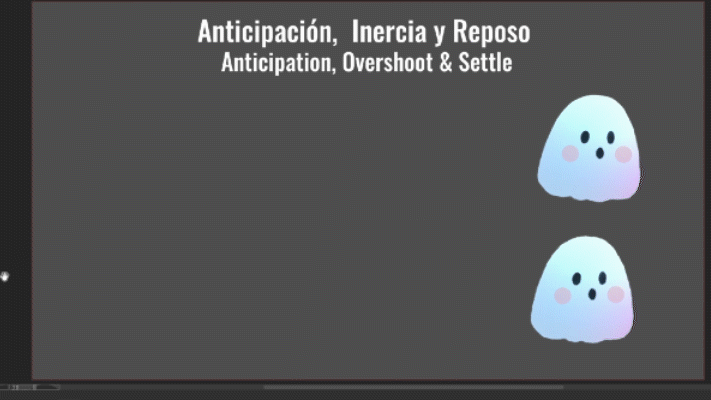
存檔對象
要創建人偶動畫或修改圖層的旋轉點,最好使用文件對象。
有許多出色的教程介紹了該方法。我推荐一些
Cámara2d視差滾動
我們可以使用2d相機文件夾為具有視差效果的背景設置動畫。
我們可以根據需要創建任意數量的攝像機。
動畫製作完成後,我們可以將所有攝影機歸為一個決賽,以創建手持攝影機效果。他們經歷
要導出,請確保選擇2D相機效果
最後的筆記
這次,書面教程只是一個總結,請觀看視頻教程,在此我將詳細介紹這些功能。非常感謝你。























留言